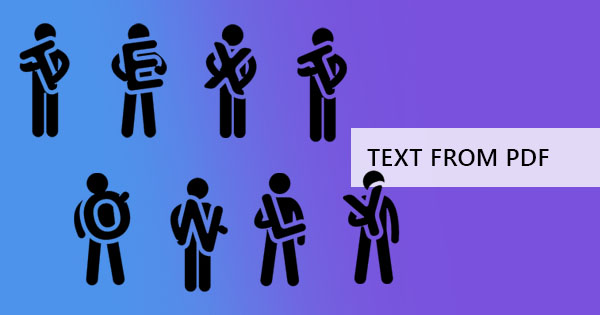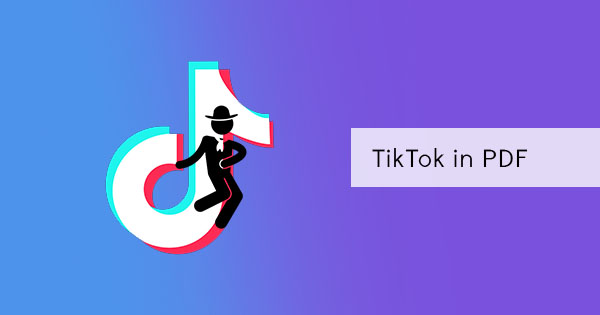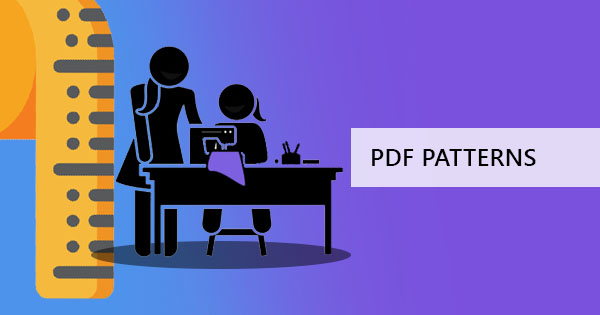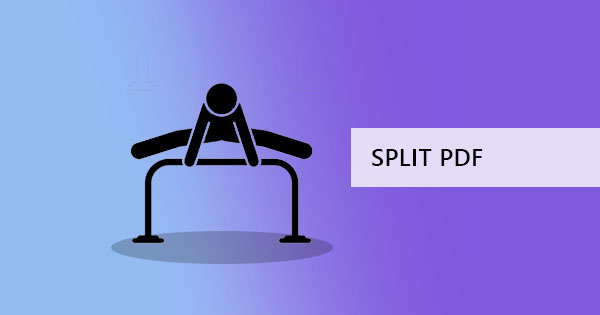
Het splitsen van een PDF-bestand kan een beetje lastig zijn, omdat we allemaal verschillende eisen hebben over hoe we het moeten doen. Er zijn verschillende manieren om te splitsen. U kunt PDF splitsen op pagina's, PDF splitsen door bladwijzers, PDF-pagina's in tweeën splitsen, gesplitst op grootte en gesplitst door tekst. Meestal splitsen mensen PDF per pagina omdat documenten vaak in bulk worden gescand of soms boeken scannen of één presentatie opslaan voor alle afdelingen. Om een PDF-pagina te kunnen splitsen, zijn er drie manieren waarop je het kunt doen voor gratis en dat & rsquo; s wat we & rsquo; re op het punt om u te laten zien in dit artikel!

Hulpmiddelen voor het splitsen van PDF op pagina's
Er zijn drie eenvoudige tools die u kunt gebruiken voor het splitsen van PDF & ndash; uw browser, online pdf splitter DeftPDF en uw Microsoft Word. De eerste twee tools kunnen alle soorten PDF splitsen, inclusief gescande PDF-bestanden. De laatste tool kan echter alleen worden gebruikt voor PDF-documenten die eerder een .DOC-, .XLSX- of .PPT-bestanden waren. Hoewel alle manieren worden getoond, houd er rekening mee dat niet iedereen in staat zal zijn om te splitsen volgens allerlei soorten splitsing vereisten. De hier te tonen methode is alleen splitsen per pagina. Als u uw PDF wilt splitsen op grootte, tekst, bladwijzers, of in tweeën, kunt u altijd gebruik maken van DeftPDF gratis om al deze te doen.
PDF splitsen met uw browser
Uw browser kan uw gratis hulpmiddel zijn voor het lezen van uw PDF-documenten en het kan ook uw afdruktool zijn. In onze vorige blog posts, we & rsquo; hebben u laten zien hoe u uw browser te gebruiken om te extraheren en dit zal eigenlijk vergelijkbaar zijn met het splitsen van uw PDF-pagina's. Hoe doe je het dan?
Stap één: Open uw PDF-bestand met uw browser
Stap twee: Klik op de & ldquo;opties& rdquo; of instellingen menu op uw browser en klik & ldquo;Afdrukken& rdquo;
Stap drie:& nbsp; Stel uw bestemming in op & ldquo;Opslaan als PDF& quot; in plaats van uw printer te plaatsen.

Stap vier: Wijzig de & ldquo;Pagina's& rdquo; to “Aangepast& rdquo; and input the pages you wish to split Dansave your new PDF files.
Bijvoorbeeld, je hebt 8 pagina's op je PDF-bestand. & nbsp; Je moet het opsplitsen in pagina's 1-4 en 5-8. Voer 1-4 in op de aangepaste pagina's en sla uw bestand op, en voer vervolgens bij de volgende procedure pagina's 5-8 in en sla opnieuw op. Dit geeft je twee sets PDF's met de pagina's die je nodig hebt om samen te zijn.

PDF splitsen met DeftPDF
Online PDF splitter tool met DeftPDF is gratis en makkelijk te gebruiken en er zijn slechts drie stappen in deze procedure!
Stap één: Ga naarwww.deftpdf.com en selecteer het gereedschap Splitsen dat u nodig hebt. U kunt kiezen uit een verscheidenheid van splitsen tool als DeftPDF heeft het allemaal! U kunt PDF splitsen op pagina's, PDF splitsen door bladwijzers, PDF-pagina's in tweeën splitsen, gesplitst op grootte en gesplitst door tekst. In dit voorbeeld zullen we splitsen op pagina's.

Stap twee: Upload je bestand en kies welke optie je het liefst wilt doen. U kunt uw vereisten wijzigen en de naam van het nieuwe PDF-document wijzigen door op“More option& rdquo; dan & nbsp; codeert de nieuwe naam in het tekstvak.

Stap drie: Klik“Split PDF& rdquo; Dan“Download& rdquo; om uw werk op uw computer op te slaan. Je kunt het ook opslaan in je online opslag, zoals Dropbox of Google Drive.
Het & rsquo; is zo gemakkelijk als dat! Binnen een paar minuten kunt u uw nieuwe documenten maken met de juiste pagina's. Sinds zijn online, het won & rsquo; t uw oorspronkelijke document te veranderen, dus als u een fout gemaakt of als u wilt om het weer anders te splitsen, kunt u dit doen gewoon door het herhalen van de stappen! U kunt ook gebruik maken van de andere beschikbare tools gratis, zoals bijsnijden PDF, bewerken PDF, PDF converteren, PDF vertalen, PDF splitsen en samenvoegen en nog veel meer.
PDF-pagina's splitsen met Microsoft Word
Zoals hierboven vermeld, het splitsen van PDF in deze toepassing heeft beperkingen en het kan deze methode niet gebruiken als het & rsquo; s een gescand document. Het gebruik van deze applicatie zou het best worden gebruikt voor die PDF-documenten die eerder Word-documenten of PowerPoint-documenten waren. Dit is meestal het geval wanneer uw oorspronkelijke documentbestand al is verwijderd en alles wat u nog hebt is het bestand opgeslagen in PDF-formaat. Deze methode wordt ook handmatig gedaan, dus als je & rsquo; re niet geduldig en je wilt iets dat slechts een paar klikken van uw tijd gaat, misschien moet je andere methoden proberen in plaats daarvan. U kunt proberen om PDF online te splitsen met gratis tools van DeftPDF of kopen andere software beschikbaar. Dus hier is hoe je het doet met Microsoft:
Stap één: Open uw PDF-bestand met Microsoft Word

Stap twee: Er verschijnt een melding met de melding dat uw PDF-bestand geconverteerd wordt. Bevestig dit om het bestand in deze toepassing te openen. Uw document wordt een bewerkbaar bestand zodra het & rsquo; s geopend.

Stap drie: Selecteer de pagina's die u wilt groeperen en kopieer ze naar een andere woordtoepassing.
Stap vier: Sla uw nieuwe document op en hernoem ze dienovereenkomstig. Uw nieuwe bestanden kunnen worden opgeslagen als PDF door het bestandstype te wijzigen zodra u opslaat.

Wat dacht je van Adobe Acrobat?
Yes, most people will probably ask why not use Adobe Acrobat to do the splitting? If you have already purchased Adobe Danyou can use this as a better option than your browser or your word application. It works as good as DeftPDF’s splitting tool and it can also be done in just a few clicks. You can find the splitting tool in Adobe Acrobat’s “Organize& rdquo; gereedschap. Maar don & rsquo; t verwachten te kunnen gebruiken als je alleen de gratis versie. Dit is alleen toegankelijk voor degenen die zijn geabonneerd.

Als je & rsquo; t iets gekocht nog, waarom moeite? Je hebt je gratis PDF splitter hier bij DeftPDF.